很多朋友都不知道win7如何添加U盘背景,其实这个问题win7之家小编一直想跟大家说,win7添加U盘背景是非常简单的,如果大家想要学习win7添加U盘背景的方法,小编可以教大家,下面就让小编告诉你win7如何添加U盘背景吧!
首先打开你的U盘
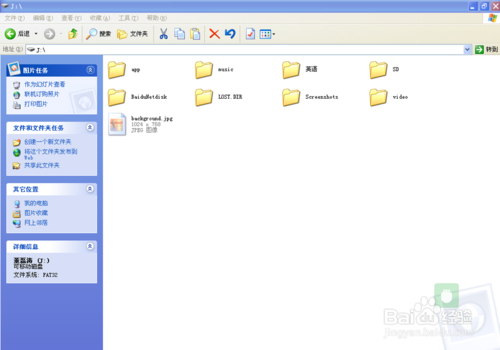
小编告诉你win7如何添加U盘背景图1
复制自己已经准备好的图片,粘贴到U盘的根目录下面 将图片名称改为a.jpg
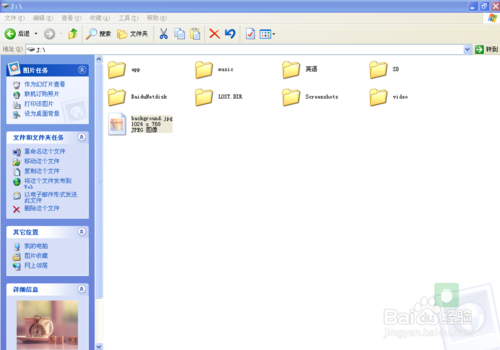
小编告诉你win7如何添加U盘背景图2
在U盘的空白处右键→新建→文本文档。
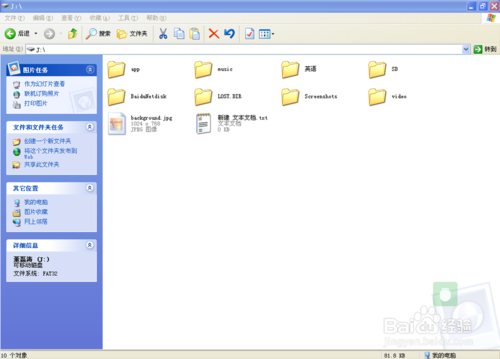
小编告诉你win7如何添加U盘背景图3
[ExtShellFolderViews]
[{BE098140-A513-11D0-A3A4-00C04FD706EC}]
IconArea_Image=a.jpg
Attributes=1
IconArea_Text=0x00000000
[.ShellClassInfo]
IconFile=icon.ico
IconIndex=0
将这段代码复制到文本文档中 ,保存后将文件名改为Desktop.ini,推荐阅读:雨林木风win7纯净版。
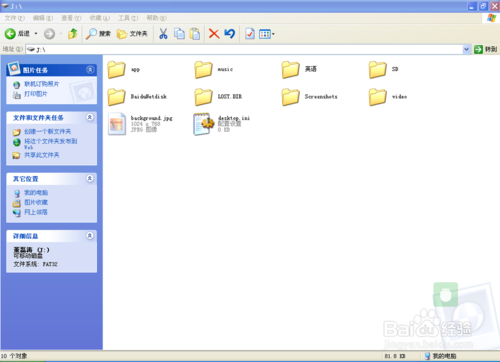
小编告诉你win7如何添加U盘背景图4
刷新后当你看到背景发生变化了,OK了
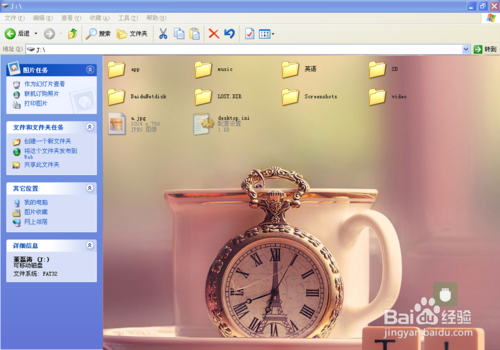
小编告诉你win7如何添加U盘背景图5
上面就是关于win7如何添加U盘背景的方法了,大家是否都已经通过这个方法学会了win7添加U盘背景的方法呢?说实话小编在研究之前也没想到这个方法这么简单,真是便宜大家了,大家如果有兴趣的话就赶紧收藏这篇教程吧,说不定以后用得上的。
Copyright ©2018-2023 www.958358.com 粤ICP备19111771号-7 增值电信业务经营许可证 粤B2-20231006